Ubuntu桌面环境设置及Ubuntu 20.04桌面
Ubuntu桌面环境设置是许多Ubuntu用户关注的重要话题。在Ubuntu 20.04桌面版中,用户可以根据自己的喜好和需求进行个性化设置,以获得更好的使用体验。本文将由php小编鱼仔为大家介绍一些常用的Ubuntu桌面环境设置技巧和Ubuntu 20.04桌面的一些新特性,帮助大家更好地配置自己的Ubuntu桌面系统。无论是新手还是老手,相信本文都能为您带来一些实用的指导和建议。
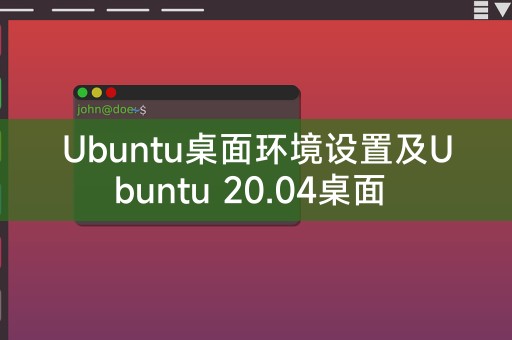
Ubuntu默认的桌面环境是GNOME,但用户可以根据自己的喜好和需求选择其他桌面环境,例如KDE、XFCE、MATE等,以下是设置Ubuntu桌面环境的步骤:
1. 打开终端:可以使用Ctrl+Alt+T快捷键打开终端。
2. 安装新的桌面环境:使用以下命令之一安装所需的桌面环境。
- KDE:sudo apt-get install kubuntu-desktop
- XFCE:sudo apt-get install xubuntu-desktop
- MATE:sudo apt-get install mate-desktop
3. 选择默认桌面环境:安装完成后,重新启动电脑,并在登录界面选择所安装的桌面环境。
4. 自定义桌面环境:打开桌面环境后,可以根据个人喜好进行自定义设置,例如更改壁纸、调整面板位置、添加小部件等。
Ubuntu 20.04是一个长期支持版本,带来了许多令人兴奋的新功能和改进,以下是一些值得关注的Ubuntu 20.04桌面新功能:
1. 新的外观:Ubuntu 20.04引入了全新的外观,包括重新设计的图标和主题,使整个桌面更加现代和美观。
2. 改进的性能:Ubuntu 20.04通过优化资源管理和内存使用,提供了更快的启动速度和更流畅的用户体验。
3. 强化的隐私和安全性:Ubuntu 20.04增加了许多隐私和安全功能,包括更好的应用程序权限管理和加密磁盘选项。
4. 更好的文件管理:新的Nautilus文件管理器提供了更多的功能和选项,使文件管理更加方便和高效。
5. 改进的通知系统:Ubuntu 20.04的通知系统经过改进,提供了更好的通知管理和更多的个性化选项。
6. 更好的多屏幕支持:Ubuntu 20.04增加了对多屏幕设置和配置的改进,使多显示器设置更加简单和直观。
希望本文对您了解Ubuntu桌面环境设置及Ubuntu 20.04桌面有所帮助,Ubuntu是一个功能强大且灵活的操作系统,可以根据个人需求进行自定义和配置,无论您是新手还是有经验的Ubuntu用户,都可以根据自己的喜好和需求来选择和设置桌面环境,祝您在Ubuntu的世界中玩得愉快!
以上是Ubuntu桌面环境设置及Ubuntu 20.04桌面的详细内容。更多信息请关注PHP中文网其他相关文章!

热AI工具

Undresser.AI Undress
人工智能驱动的应用程序,用于创建逼真的裸体照片

AI Clothes Remover
用于从照片中去除衣服的在线人工智能工具。

Undress AI Tool
免费脱衣服图片

Clothoff.io
AI脱衣机

Video Face Swap
使用我们完全免费的人工智能换脸工具轻松在任何视频中换脸!

热门文章

热工具

记事本++7.3.1
好用且免费的代码编辑器

SublimeText3汉化版
中文版,非常好用

禅工作室 13.0.1
功能强大的PHP集成开发环境

Dreamweaver CS6
视觉化网页开发工具

SublimeText3 Mac版
神级代码编辑软件(SublimeText3)
 vscode需要什么电脑配置
Apr 15, 2025 pm 09:48 PM
vscode需要什么电脑配置
Apr 15, 2025 pm 09:48 PM
VS Code 系统要求:操作系统:Windows 10 及以上、macOS 10.12 及以上、Linux 发行版处理器:最低 1.6 GHz,推荐 2.0 GHz 及以上内存:最低 512 MB,推荐 4 GB 及以上存储空间:最低 250 MB,推荐 1 GB 及以上其他要求:稳定网络连接,Xorg/Wayland(Linux)
 Linux体系结构:揭示5个基本组件
Apr 20, 2025 am 12:04 AM
Linux体系结构:揭示5个基本组件
Apr 20, 2025 am 12:04 AM
Linux系统的五个基本组件是:1.内核,2.系统库,3.系统实用程序,4.图形用户界面,5.应用程序。内核管理硬件资源,系统库提供预编译函数,系统实用程序用于系统管理,GUI提供可视化交互,应用程序利用这些组件实现功能。
 notepad怎么运行java代码
Apr 16, 2025 pm 07:39 PM
notepad怎么运行java代码
Apr 16, 2025 pm 07:39 PM
虽然 Notepad 无法直接运行 Java 代码,但可以通过借助其他工具实现:使用命令行编译器 (javac) 编译代码,生成字节码文件 (filename.class)。使用 Java 解释器 (java) 解释字节码,执行代码并输出结果。
 vscode 无法安装扩展
Apr 15, 2025 pm 07:18 PM
vscode 无法安装扩展
Apr 15, 2025 pm 07:18 PM
VS Code扩展安装失败的原因可能包括:网络不稳定、权限不足、系统兼容性问题、VS Code版本过旧、杀毒软件或防火墙干扰。通过检查网络连接、权限、日志文件、更新VS Code、禁用安全软件以及重启VS Code或计算机,可以逐步排查和解决问题。
 git怎么查看仓库地址
Apr 17, 2025 pm 01:54 PM
git怎么查看仓库地址
Apr 17, 2025 pm 01:54 PM
要查看 Git 仓库地址,请执行以下步骤:1. 打开命令行并导航到仓库目录;2. 运行 "git remote -v" 命令;3. 查看输出中的仓库名称及其相应的地址。
 vscode 可以用于 mac 吗
Apr 15, 2025 pm 07:36 PM
vscode 可以用于 mac 吗
Apr 15, 2025 pm 07:36 PM
VS Code 可以在 Mac 上使用。它具有强大的扩展功能、Git 集成、终端和调试器,同时还提供了丰富的设置选项。但是,对于特别大型项目或专业性较强的开发,VS Code 可能会有性能或功能限制。
 vscode在哪写代码
Apr 15, 2025 pm 09:54 PM
vscode在哪写代码
Apr 15, 2025 pm 09:54 PM
在 Visual Studio Code(VSCode)中编写代码简单易行,只需安装 VSCode、创建项目、选择语言、创建文件、编写代码、保存并运行即可。VSCode 的优点包括跨平台、免费开源、强大功能、扩展丰富,以及轻量快速。
 vscode终端使用教程
Apr 15, 2025 pm 10:09 PM
vscode终端使用教程
Apr 15, 2025 pm 10:09 PM
vscode 内置终端是一个开发工具,允许在编辑器内运行命令和脚本,以简化开发流程。如何使用 vscode 终端:通过快捷键 (Ctrl/Cmd ) 打开终端。输入命令或运行脚本。使用热键 (如 Ctrl L 清除终端)。更改工作目录 (如 cd 命令)。高级功能包括调试模式、代码片段自动补全和交互式命令历史。






